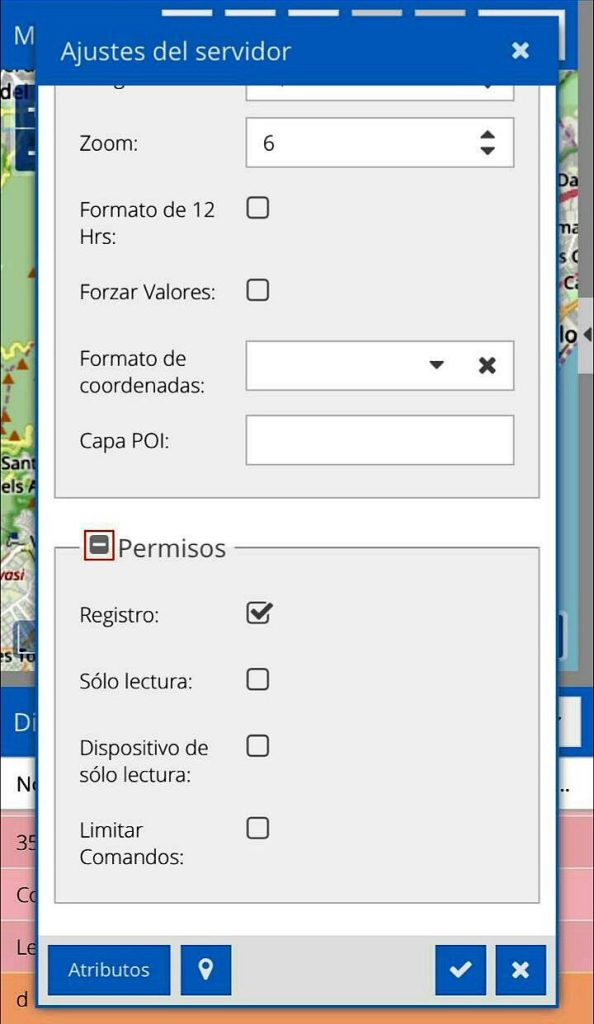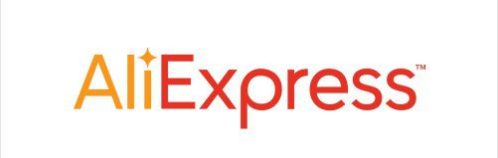Accesos rápidos
Acceso
Una vez instalado Traccar en nuestra máquina 24*7, es tan sencillo como acceder a su IP con el puerto 8082 y con el Usuario/Contraseña por defecto admin/admin:
Al entrar, en la ventana de “Dispositivos” veremos un botón con el signo “+” el cual pulsaremos para añadir nuestro nuevo localizador. Le ponemos de “Nombre” el que queramos, en “Identificador” metemos su ID (número de 10 dígitos que encontraremos en la etiqueta que viene pegada a nuestro localizador) y pinchamos en “Guardar”.
Dónde se encuentra
En la ventana de ” Mapa”, pinchamos la ruedita de configuración y dentro de Preferencias -> Servidor podemos personalizar varias cosas:
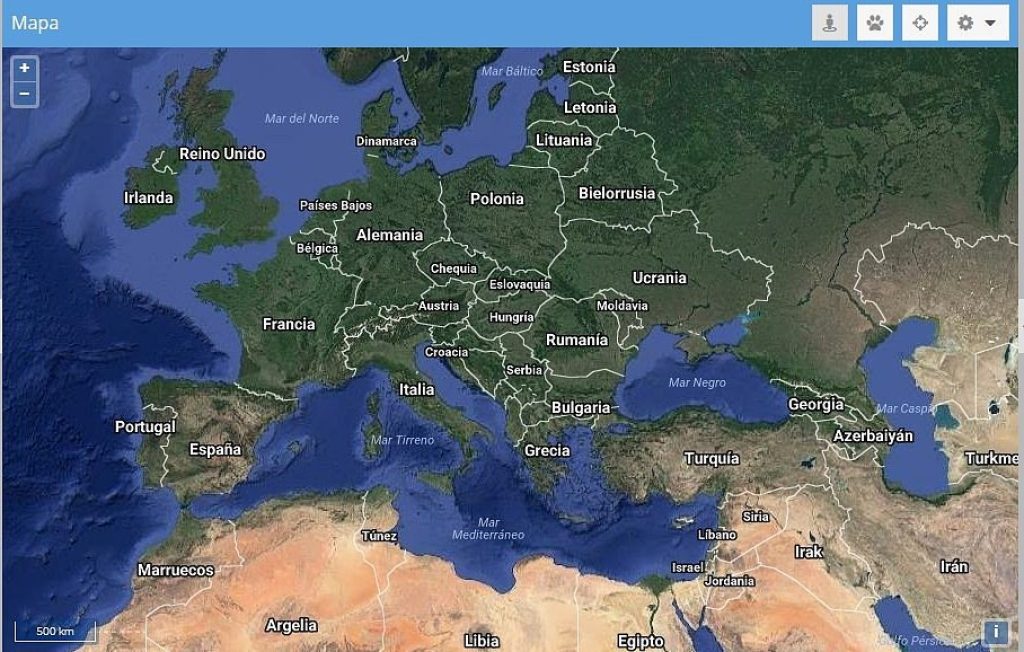
Idioma
Y si quisiéramos cambiar el idioma, de español a ingles por ejemplo, sería reemplazar en ésa URL es por en
– En Latitud y Longitud puedes meter las coordenadas de tu ciudad, en ellas se centrará el mapa cuando accedamos.
– El Zoom podemos configurarlo por ejemplo a 16
– En formato de coordenadas: GRADOS
Por ejemplo para que la vista se centre en España sería:
LATITUD: 40,007243
LONGITUD: 356,553424
ZOOM: 6
– Pulsaremos también el botón “Atributos” y añadimos uno nuevo (botón +), en la ventana que se nos abre en Nombre: Unidad de Velocidad y en Valor: Kmh.
– También en Atributos añadir otro de nombre: UnidadDistancia y en valor: Km
– y un último Atributo de nombre: Zona Horaria y en Valor: Europa/Madrid. Desde la V.3.15 dicho atributo solo será tenido en cuenta cuando exportemos reportes.
Cuando accedemos desde web, los reportes los veremos con la misma “ZonaHoraria” del navegador de nuestro equipo/teléfono.
Cuando accedemos desde nuestro propio servidor, los reportes tendrán la hora de dicha máquina. Para ajustarla, por ejemplo en nuestra RPi seguiremos éstos pasos:
– sudo raspi-config
– Internationalization options
– Cambiar el ‘Time Zone’
– Seleccionar el área geográfica (Europe)
– Seleccionar la ciudad o región (Madrid)
– Reiniciar la Raspberry.
– Ajustar la hora:
– sudo date 08050822 (donde: 08 es el mes, 05 es el día, 08 es la hora, 22 son los minutos)
Cerramos las ventanas con “√” (no con la “X” ) y ya hemos terminado de configurar nuestro server Traccar para geolocalizar nuestro/s dispositivo/s GPS.
Otras opciones del menú Ajustes – Permisos
Siendo “Admins” de vuestro propio server, a diferencia de los “Users” de la seccion anterior, aquí lleváis vosotros el control de las cuentas de usuario https://www.traccar.org/documentation/user-management/ El límite lo pondrá vuestro hardware, pues Traccar ya se ha comprobado que soporta +100k dispositivos !!!.
Incluso podéis restringir el registro a nuevos usuarios desde la página de inicio, para ello desmarcar en la Ruedecilla de Ajustes > Servidor > Permisos > Registro: